无线键盘和无线鼠标可以连接台式电脑吗 电脑无线鼠标和键盘连接方法
更新时间:2023-12-26 14:04:58作者:yang
无线键盘和无线鼠标作为现代电脑周边设备的重要组成部分,为用户提供了更加便捷的操作体验,对于一些使用台式电脑的用户来说,他们可能会有疑问:无线键盘和无线鼠标是否可以连接台式电脑呢?事实上无线键盘和无线鼠标是可以连接台式电脑的。只需要按照正确的连接方法,即可实现与台式电脑的无线连接,为用户带来更加自由灵活的操作方式。接下来我们将详细介绍一下电脑无线鼠标和键盘的连接方法。
操作方法:
1.首先,第一步我们需要把无线鼠标下边的电池给装上,调制off,叩开盖子,安装上电池,如下图所示:

2.第二步,我们检查电脑是否有无线设备的驱动。点击电脑的右键,然后找到设备管理器,在里面就可以看见有没有鼠标的驱动,如下图所示:
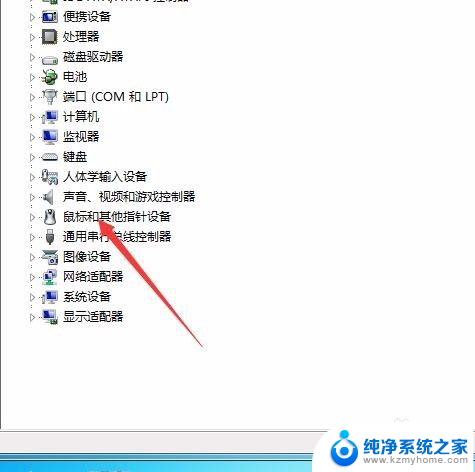
3.如果没有,则需要把线鼠标键盘附带的光盘。插入到计算机中的CD-ROM光驱中,如果没有光驱,你也可以在百度上下载驱动精灵或者万能驱动之类的检测一下即可,如下图所示:
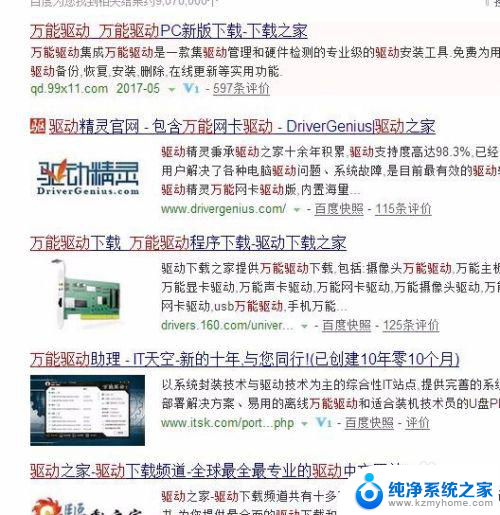
4.接着,我们把线键盘鼠标的无线信号接收器插入到计算机中。无线键盘及无线鼠标的接收器,通常都是使用USB接口的,如下图所示:

5.接着,我们把无线鼠标和无线键盘的电源开关都打开,这时候会有光标闪烁,如下图所示:

6.最后,我们需要重启电脑,开开后就会发现鼠标和键盘已经能够在电脑上移动,说明我们连接好了,如下图所示:

以上就是无线键盘和无线鼠标可以连接台式电脑吗的全部内容,如果你遇到这个问题,可以尝试按照以上方法来解决,希望这些方法对你有所帮助。
无线键盘和无线鼠标可以连接台式电脑吗 电脑无线鼠标和键盘连接方法相关教程
- 罗技无线鼠标可以蓝牙连接吗 罗技蓝牙鼠标连接电脑方法
- 无线鼠标可以连蓝牙键盘吗 iPad或iPhone上如何使用外接鼠标
- 华为m6可以连接无线键盘吗 华为平板M6可以通过蓝牙连接键盘和鼠标吗
- 台式机可以用无线鼠标吗? 无线鼠标接收器坏了怎么处理
- 台式机可以用无线鼠标吗? 无线鼠标接收器坏了怎么维修
- 电脑与无线鼠标怎么连接 无线鼠标连接电脑的教程
- 电脑的无线鼠标如何连接 无线鼠标连接电脑的步骤
- 无线键鼠套装鼠标能用键盘不能用 电脑无线键盘连接问题解决方法
- 手机能连接键盘和鼠标吗 手机USB连接鼠标和键盘设置
- 台式电脑可以用蓝牙无线鼠标吗 iPad或iPhone上如何连接和使用鼠标
- 笔记本电脑的麦克风可以用吗 笔记本电脑自带麦克风吗
- thinkpad没有蓝牙 ThinkPad笔记本如何打开蓝牙
- 华为锁屏时间设置 华为手机怎么调整锁屏时间
- 华为的蓝牙耳机怎么连接 华为蓝牙耳机连接新设备方法
- 联想电脑开机只显示lenovo 联想电脑开机显示lenovo怎么解决
- 微信怎么找回原密码 微信密码忘记怎么找回
电脑教程推荐
- 1 笔记本电脑的麦克风可以用吗 笔记本电脑自带麦克风吗
- 2 联想电脑开机只显示lenovo 联想电脑开机显示lenovo怎么解决
- 3 如何使用光驱启动 如何设置光驱启动顺序
- 4 怎么提高笔记本电脑屏幕亮度 笔记本屏幕亮度调节方法
- 5 tcl电视投屏不了 TCL电视投屏无法显示画面怎么解决
- 6 windows2008关机选项 Windows server 2008 R2如何调整开始菜单关机按钮位置
- 7 电脑上的微信能分身吗 电脑上同时登录多个微信账号
- 8 怎么看电脑网卡支不支持千兆 怎样检测电脑网卡是否支持千兆速率
- 9 荣耀电脑开机键在哪 荣耀笔记本MagicBook Pro如何正确使用
- 10 一个耳机连不上蓝牙 蓝牙耳机配对失败